📂 В этой статье рассматривается процесс интеграции сервиса Яндекс.Метрика со Smart Data Hub.

Яндекс.Метрика – это инструмент веб-аналитики компании Яндекс, предназначенный для оценки посещаемости веб-сайтов и анализа поведения пользователей.
В Smart Data Hub есть три варианта интеграции с «Яндекс.Метрика»:
При этом, в каждом варианте интеграции предусмотрено автоматическое добавление целей из системы «Яндекс.Метрика» в интерфейс Smart Data Hub.
🔗 Описание Яндекс.Метрика в Яндекс.Справке
🔗 Автоматическое создание и добавление целей для Яндекс.Метрики
Советуем также почитать:
Интеграция с коннекторами
Интеграция с Яндекс.Метрика (Light)
Интеграция с Яндекс.Метрика (Premium)

1. После «Регистрации» Вы находитесь в интерфейсе подключения интеграций, в котором перечислены все доступные «Коннекторы». Во всех остальных случаях авторизуйтесь в аккаунте Smart Data Hub и перейдите к списку интеграций, кликнув слева в меню раздел «Коннекторы» (1):
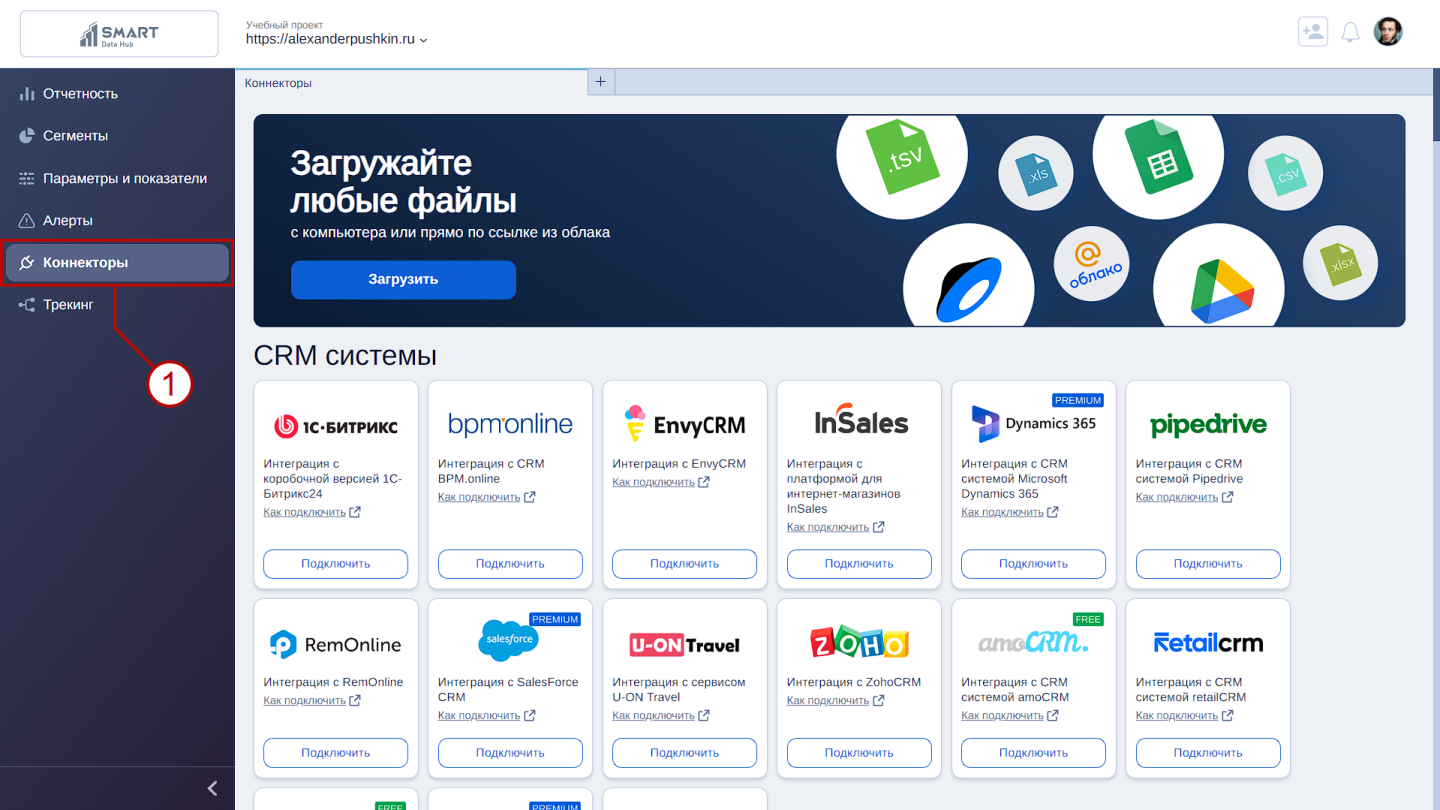
2. Прокручивая страницу находим группу «Аналитика», а в ней коннектор «Яндекс.Метрика». Нажмите кнопку «Подключить»:
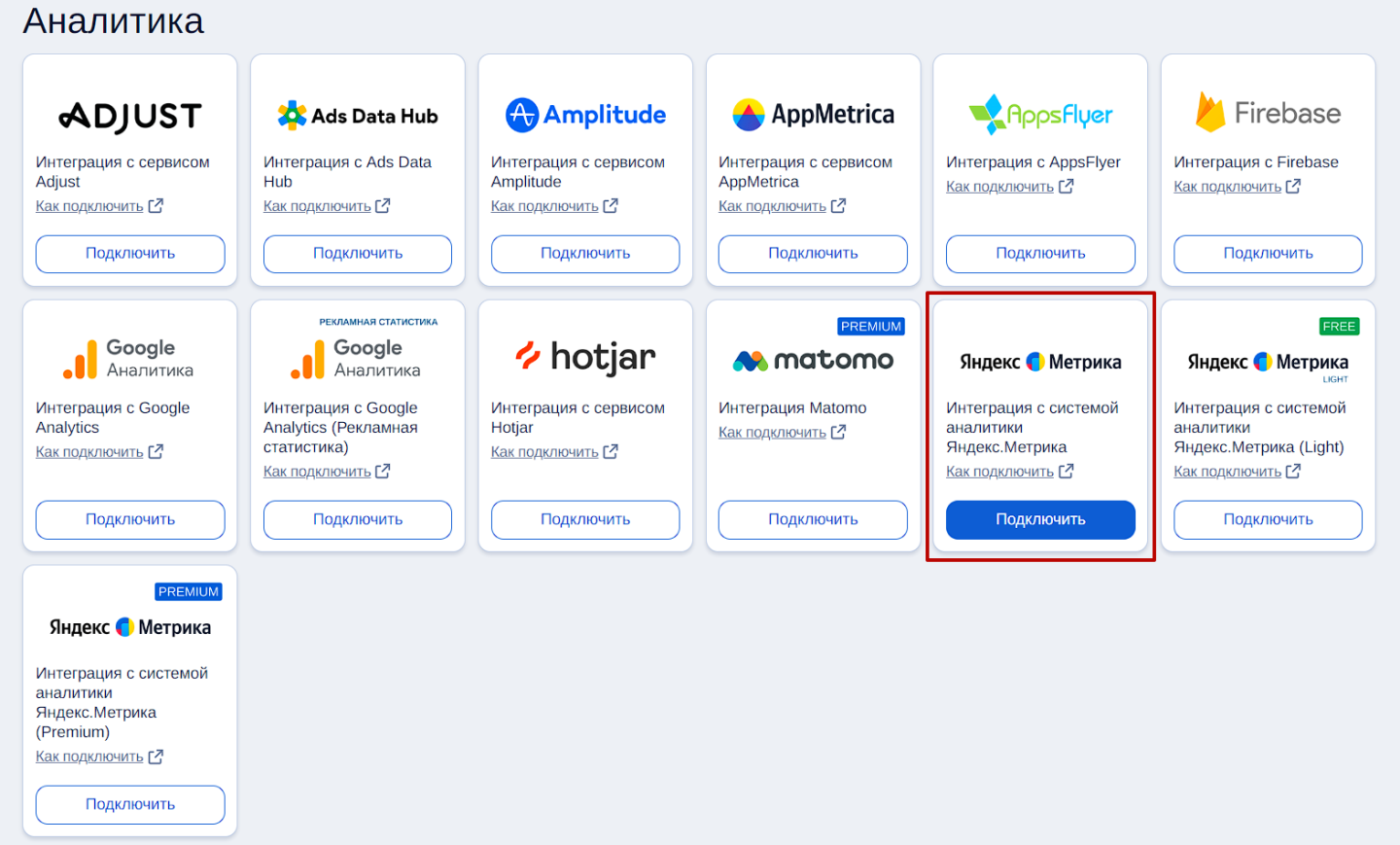
Затем подтвердите свой выбор на вкладке «Яндекс.Метрика» повторным нажатием кнопки «Подключить»:

3. Авторизация.
На следующей странице подтвердите выбор аккаунта для установления связи «Коннектора» с «Яндекс.Метрика». Если в настройках аккаунта «Яндекс» установлена верификация доступа по номеру телефона – подтвердите доступ и авторизуйтесь введя логин и пароль.
Если ранее Вы уже авторизовались через «Яндекс», то Smart Data Hub ничего не спросит и сразу перейдет на следующий шаг, если же нет — подтвердите выбор аккаунта и дайте необходимые разрешения на получение доступа для установки соединения:
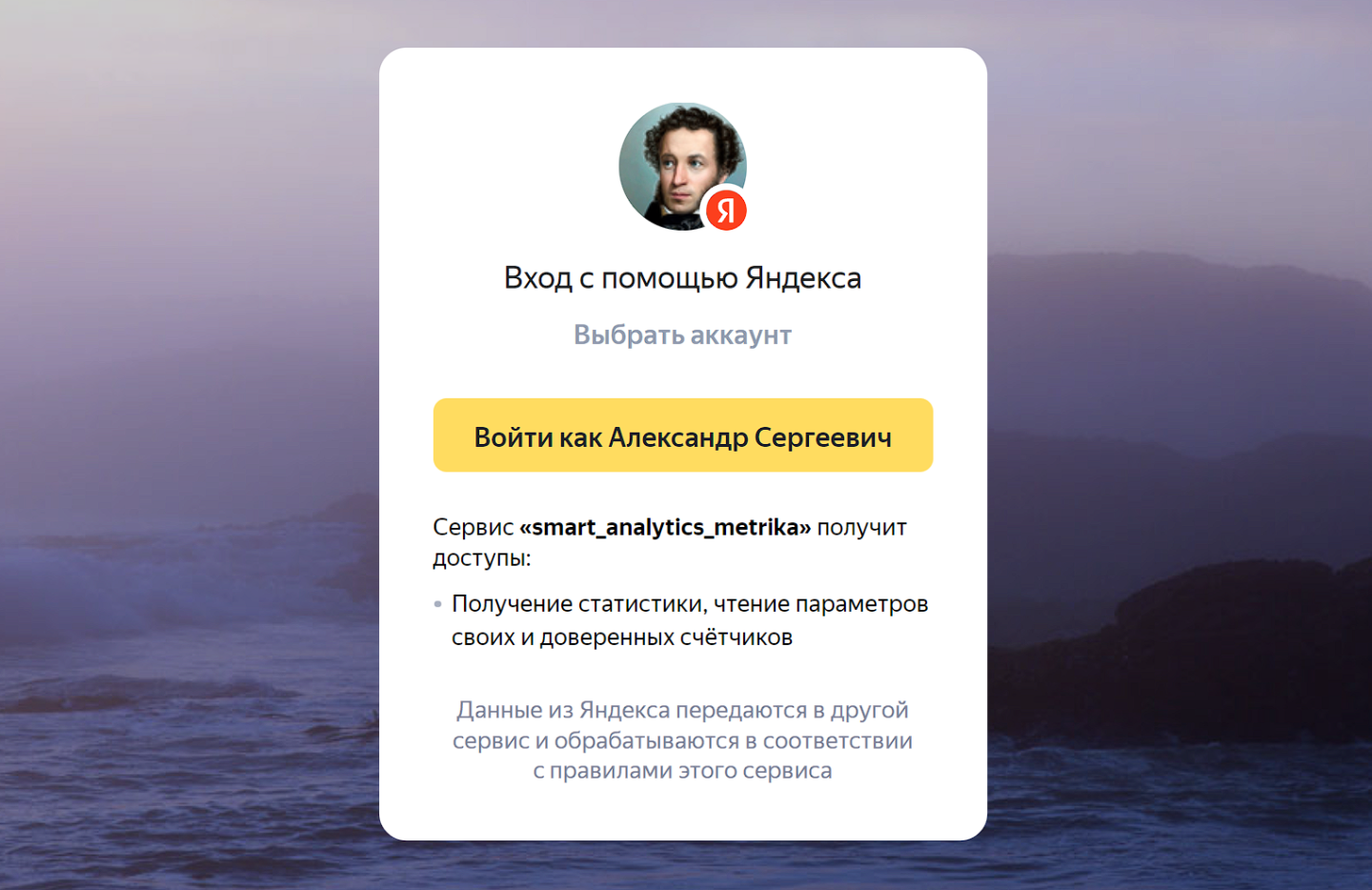
4. Выбор счетчика.
На следующей странице Smart Data Hub покажет все доступные счетчики. Если счетчиков нет — значит данный аккаунт «Яндекс» не имеет созданных и настроенных действующих счетчиков метрики.
Выберите счетчик, по которому необходимо получать аналитику, установив галочку и нажав кнопку «Далее»:
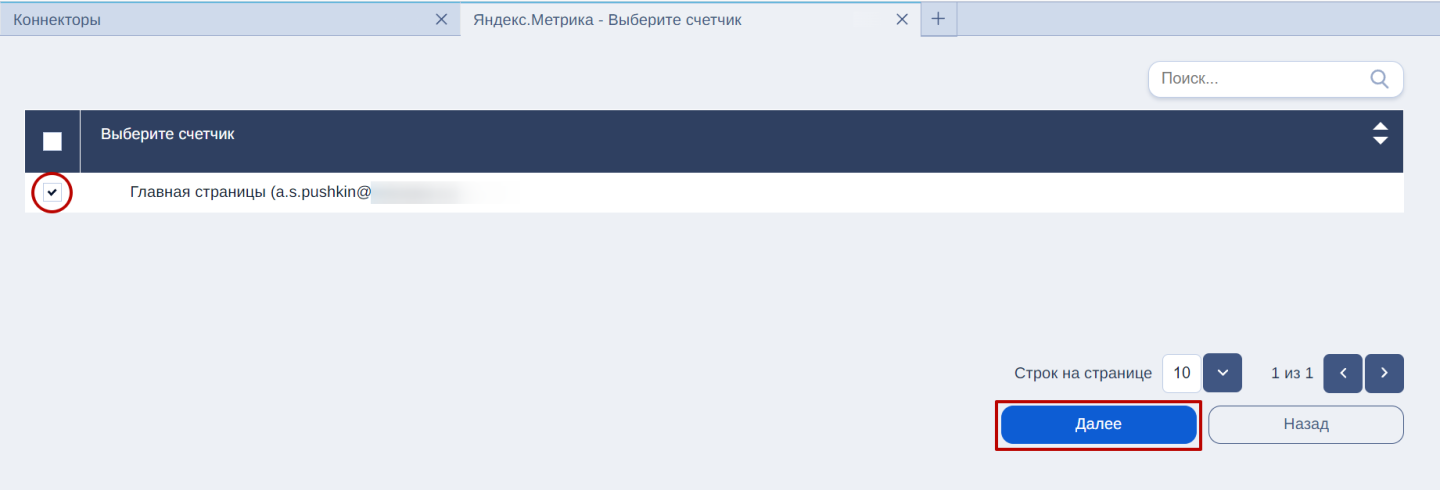
5. Фильтрация.
Далее отфильтруем данные по выбранным параметрам. Выполните данную настройку только в том случае, если Вы точно знаете и понимаете что делаете, в противном случае этот шаг можно пропустить. При необходимости, Вы можете обратиться за квалифицированной помощью нашего специалиста.
Ограничение приема данных, например через параметр «Фильтр по доменному имени», необходимо если на одном аккаунте установлено несколько счетчиков по разным доменам и Вам точно необходимо получать данные из только по конкретному домену.
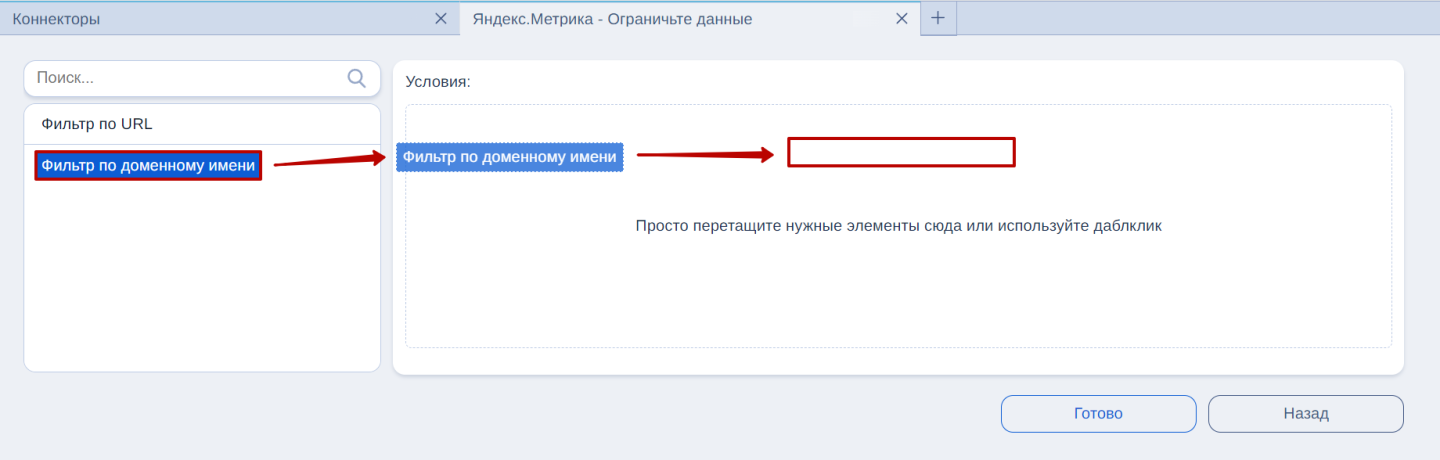
В нашем примере, чтобы исключить данные по конкретному домену дважды кликните по названию параметра слева — он автоматически попадет в правую область. Или перенесите удерживая курсор. После этого сформируйте условие (см. на скриншоте ниже):
Исключить [когда параметр] Равно [URL вашего сайта]
В поле «Введите значение» введите домен вашего сайта и нажмите кнопку «Далее»:
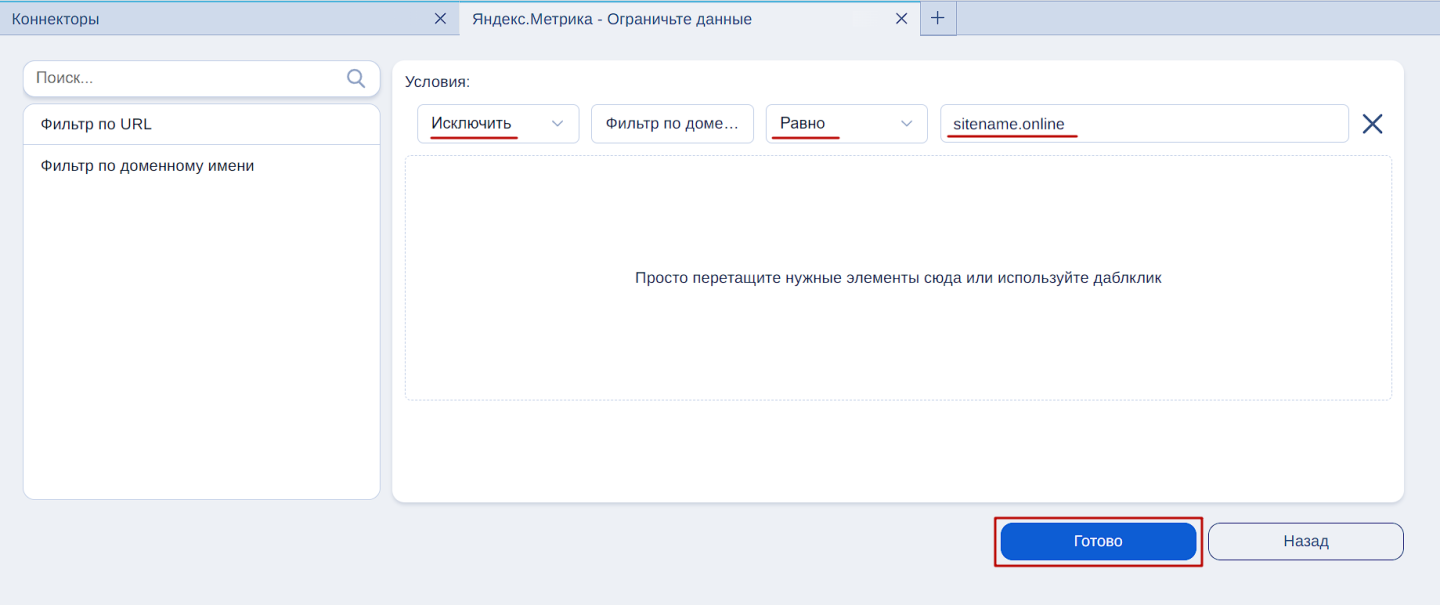
Всё, интеграция завершена! 👍
Во всплывающем окне нажмите «Закрыть»:
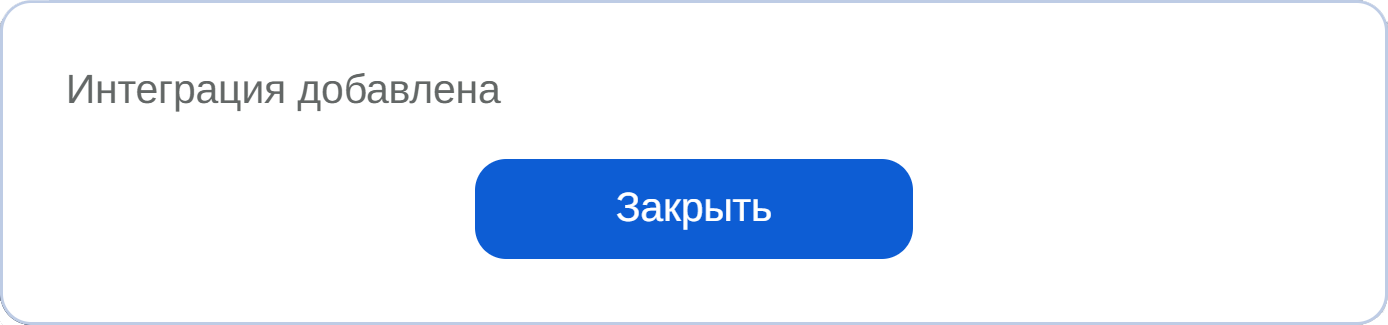
После успешного завершения интеграции, под логотипом «Яндекс.Метрика» будет отображаться статус интеграции «Подключено»:
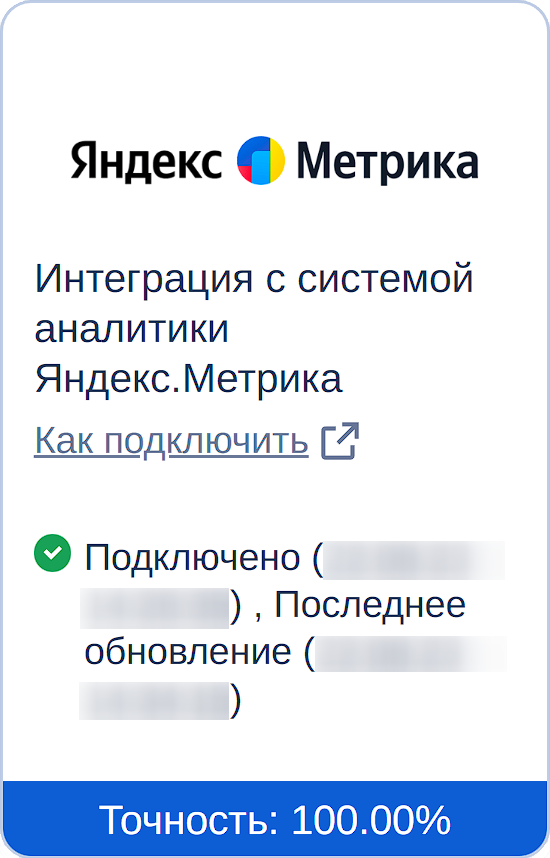
Если вам, по каким-либо причинам, необходимо отключить, сбросить настройки или отредактировать интеграцию с «Яндекс.Метрика», либо сменить настройки доступов, то для этого наведите курсор на коннектор и кликните на значок  , в контекстном меню выберите нужный вариант:
, в контекстном меню выберите нужный вариант:
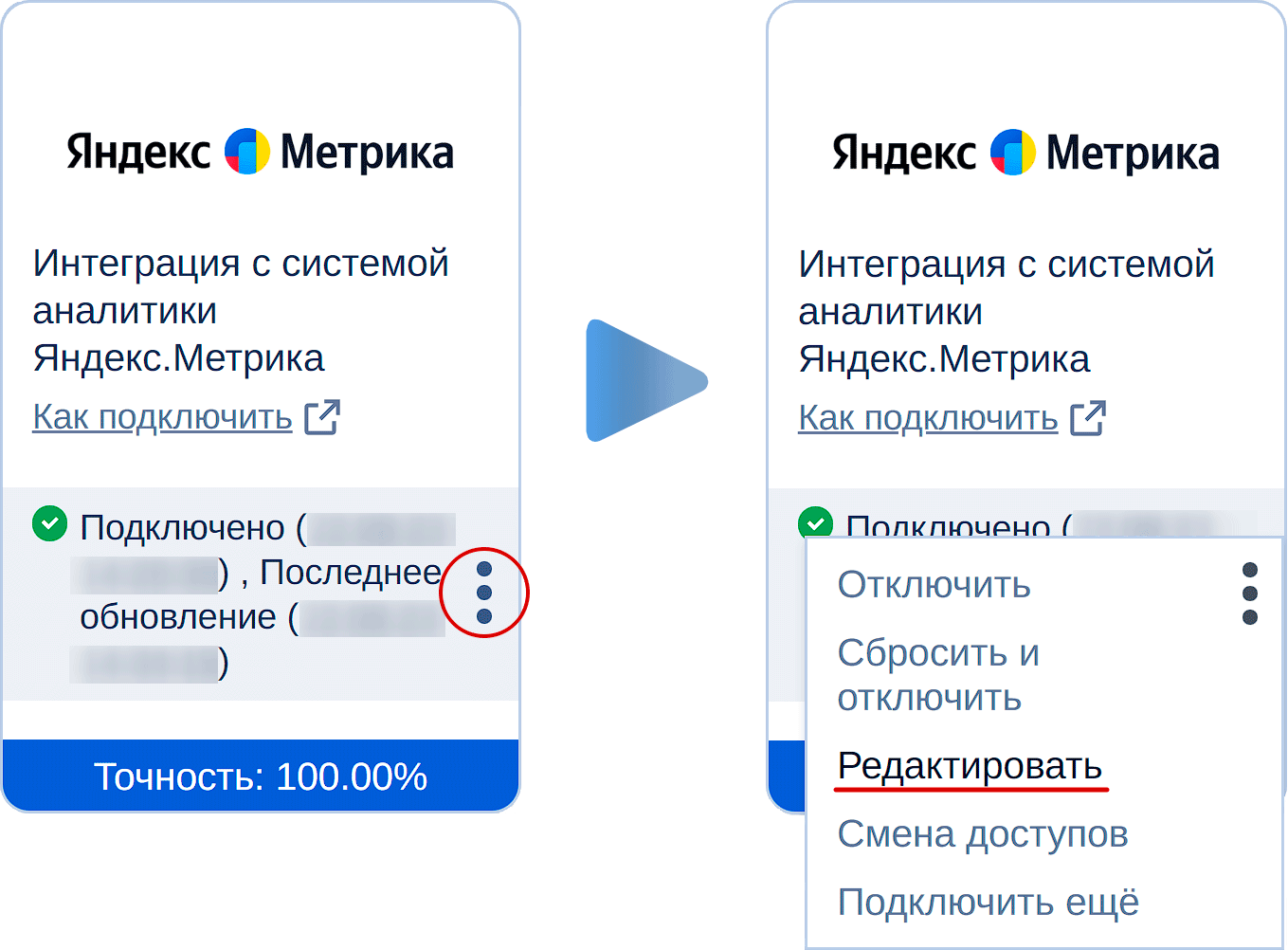
Рекомендуем также почитать:
Интеграция с Яндекс.Метрика (Premium)
Интеграция с Яндекс.Метрика (Light)
Меню действий коннектора и описание статусов интеграции